Mudanças entre as edições de "Controllr/Aplicativos/Cadastros/Anotações"
De BrByte Wiki
< Controllr | Aplicativos | Cadastros
| Linha 37: | Linha 37: | ||
|- | |- | ||
|} | |} | ||
| + | |||
| + | ==Novo== | ||
| + | |||
| + | Para adicionar um novo anotação clique em [[arquivo:add.png|link=]] Novo. | ||
| + | |||
| + | <div class="img-responsive align-center">[[arquivo:relatorio-anotacoes-novo.png|link=]]</div> | ||
| + | |||
| + | |||
| + | {| class="table table-bordered table-striped" style="margin:auto;" | ||
| + | !style="text-align:center" colspan="3"| Dados Pessoais | ||
| + | |- | ||
| + | !style="text-align:center"| Campo | ||
| + | !style="text-align:center"| Descrição | ||
| + | !style="text-align:center"| Exemplo | ||
| + | |- | ||
| + | ! style="text-align:left; vertical-align:middle;"| Cliente | ||
| + | | style="text-align:left; vertical-align:middle;"| Marque qual cliente você deseja criar a anotação | ||
| + | | style="text-align:left; vertical-align:middle;"| Jéssica Milena Ferreira | ||
| + | |- | ||
| + | ! style="text-align:left; vertical-align:middle;"| Campo de texto | ||
| + | | style="text-align:left; vertical-align:middle;"| Digite o texto que quer salvar como anotação do cliente escolhido | ||
| + | | style="text-align:left; vertical-align:middle;"| Pedindo para verificar internet. | ||
| + | |- | ||
| + | ! style="text-align:left; vertical-align:middle;"| Enviar Anexo | ||
| + | | style="text-align:left; vertical-align:middle;"| Clique no Enviar Anexo para escolher o arquivo e clica na seta que está apontando para cima para enviar o arquivo | ||
| + | | style="text-align:left; vertical-align:middle;"| | ||
| + | |- | ||
| + | ! style="text-align:left; vertical-align:middle;"| Assunto | ||
| + | | style="text-align:left; vertical-align:middle;"| Marque qual assunto da anotação: | ||
| + | * '''Anotação''' | ||
| + | * '''Atendimento''' | ||
| + | * '''Suporte''' | ||
| + | * '''Outros''' | ||
| + | | style="text-align:left; vertical-align:middle;"| Suporte | ||
| + | |- | ||
| + | |} | ||
| + | |||
__NOEDITSECTION__ | __NOEDITSECTION__ | ||
Edição das 19h06min de 2 de março de 2021
Relatório de Anotações
No App ![]() Relatório de Anotações, você pode realizar relatórios para ter o controle das todas anotações criados.
Relatório de Anotações, você pode realizar relatórios para ter o controle das todas anotações criados.
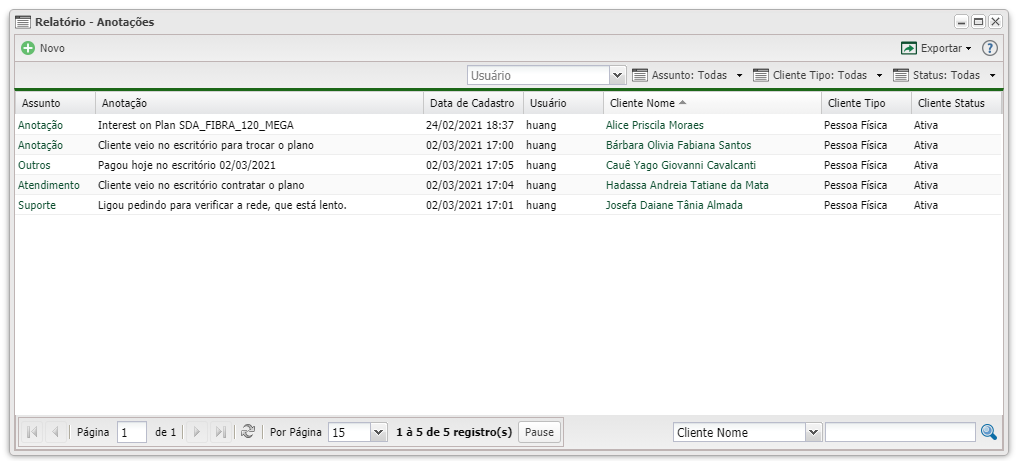
| Relatório - Anotações | |
|---|---|
| Menu | Descrição |
| Usuário | Marque o usuário, para filtrar as anotações criado por ele. |
| Assunto | Marque qual assunto deseja listar:
|
| Cliente Tipo | Marque qual o tipo de cliente deseja listar: |
| Status | Marque qual o status do cliente deseja listar: |
| Após aplicar os filtros, poderá realizar a exportação desse relatório no formato: | |
| Colunas Ocultas | Você pode complementar o seu relatório habilitando colunas ocultas dessa janela. Para aparecer a opção de colunas ocultas você deve passar o mouse em cima da coluna (qualquer coluna), então irá aparecer uma ceta para baixo. Clique nela e vá na opção  |
Novo
Para adicionar um novo anotação clique em ![]() Novo.
Novo.
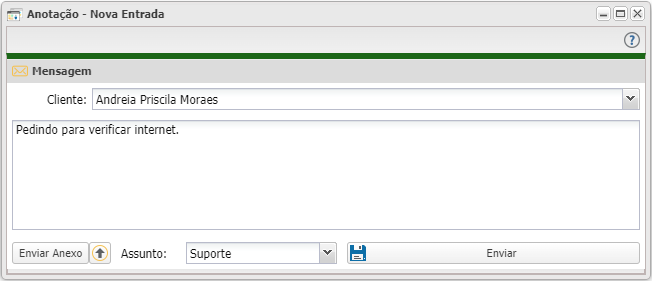
| Dados Pessoais | ||
|---|---|---|
| Campo | Descrição | Exemplo |
| Cliente | Marque qual cliente você deseja criar a anotação | Jéssica Milena Ferreira |
| Campo de texto | Digite o texto que quer salvar como anotação do cliente escolhido | Pedindo para verificar internet. |
| Enviar Anexo | Clique no Enviar Anexo para escolher o arquivo e clica na seta que está apontando para cima para enviar o arquivo | |
| Assunto | Marque qual assunto da anotação:
|
Suporte |
